Gilt für:
- Winshuttle Foundation
Hinzufügen einer neuen Winshuttle Foundation Website
Um eine neue Winshuttle Foundation Website zu Ihrer Umgebung hinzuzufügen, gehen Sie folgendermaßen vor:
- Melden Sie sich bei Ihrer bestehenden Foundation Website mit einem Konto an, das über die Rolle Central Administrator verfügt.
- Klicken Sie neben Systemkonto auf
 , und klicken Sie dann auf Website-Einstellungen.
, und klicken Sie dann auf Website-Einstellungen.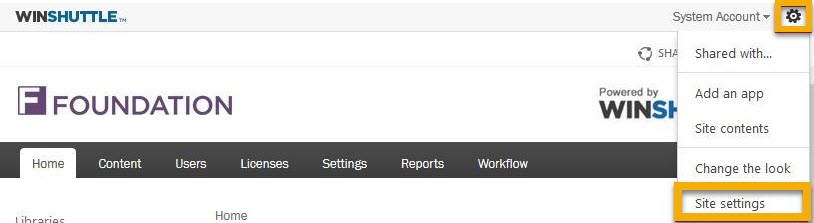
- Klicken Sie unter Websiteverwaltung auf Websites und Arbeitsbereiche.
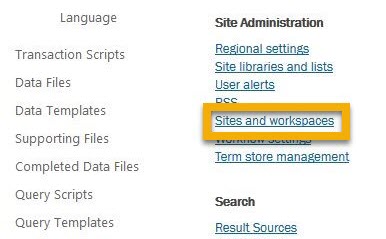
- Klicken Sie auf Erstellen.
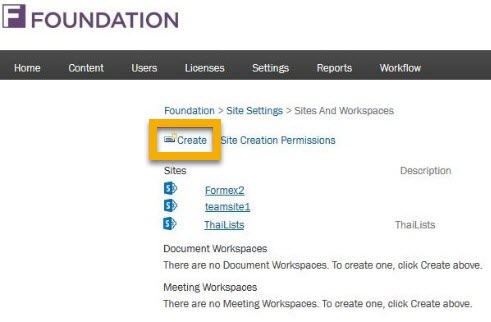
- Geben Sie den Titel, die Beschreibung (optional) und die URL der Website ein.
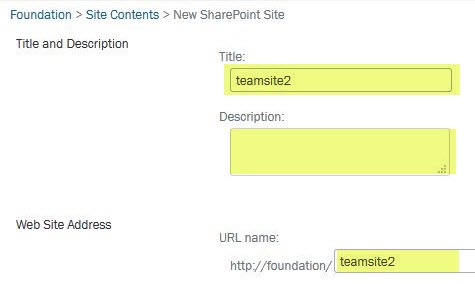
- Wählen Sie die Winshuttle Foundation Vorlage aus.
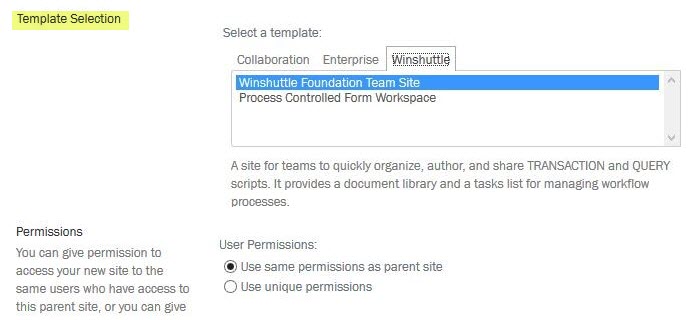
- Klicken Sie auf Erstellen.
- Klicken Sie im Setup-Assistenten von Foundation auf der Seite Lizenzierungsdienst auf Weiter.
- Klicken Sie im Bildschirm Aktivierung auf Überspringen.
- Klicken Sie auf Bearbeiten, und geben Sie dann nach einem Semikolon (;) die URL für die neue Foundation Website in das Textfeld der vorhandenen Foundation URL(s) ein.
Beispiel: http://foundation;http://foundation/teamsite1/; http://foundation/teamsite2/

- Klicken Sie auf Speichern und dann auf Weiter.
- [Optional]: Geben Sie auf der Seite Workflow Details die Winshuttle Workflow Administration und Composer URLs und/oder die URL(s) der SAP Integration Server Website ein, und klicken Sie dann auf Weiter.
- Klicken Sie auf der Seite Administration auf Setup Foundation.
- Klicken Sie auf der Foundation Menüleiste auf „Einstellungen“.
- Klicken Sie auf der Seite „Foundation Einstellungen“ auf Foundation Setup.
- Unter Foundation Lizenzzuweisung im Feld „Foundation Website-URL(s)“ sollten Sie alle URLs der Website sehen können.
Die Überprüfung der Website wurde aus Winshuttle Studio hinzugefügt.
Zurück zum AnfangSo überprüfen Sie die Website von Winshuttle Studio aus:
- Melden Sie sich bei Ihrem Winshuttle Studio Client an.
- Klicken Sie auf Konto und dann auf Andere Website auswählen.
Es werden alle verfügbaren Winshuttle Foundation Websites angezeigt.